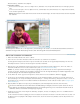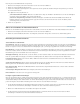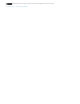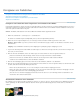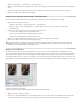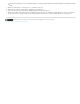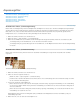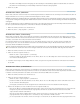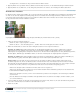Operation Manual
Beiträge auf Twitter™ und Facebook sind nicht Gegenstand der Bedingungen von Creative Commons.
Rechtliche Hinweise | Online-Datenschutzrichtlinie
Zum Seitenanfang
Warmfilter (85), Kaltfilter (80)
Warmfilter (81), Kaltfilter (82)
Einzelne Farben
den Regler dann so weit zurück, bis einige schwarze Flächen im Bild erscheinen.
4. (Optional) Klicken Sie bei gedrückter Alt-Taste (Wahltaste unter Mac OS) auf „Zurück“, um die Standardeinstellungen wiederherzustellen.
5. (Optional) Klicken Sie auf „Abbrechen“, um das Dialogfeld „Schwellenwert“ zu schließen, ohne Änderungen im Bild zu übernehmen.
Anwenden des Fotofilters
Der Befehl „Fotofilter“ simuliert einen Farbfilter, der vor das Kameraobjektiv gesetzt wird. Ein Farbfilter passt die Farbbalance und Farbtemperatur
des Lichts an, das durch das Objektiv auf den Film gelangt und diesen so belichtet. Bei Verwendung des Befehls „Fotofilter“ können Sie aus
verschiedenen Farbvorgaben wählen, mit denen Sie den Farbton Ihres Bildes ändern können. Möchten Sie den Farbton selbst festlegen, können
Sie die gewünschte Farbe im Adobe-Farbwähler auswählen.
Ursprüngliches Bild (links) und nach Anwendung der Option „Warmfilter (81)“ mit einer Dichte von 60 % (rechts)
1. Führen Sie einen der folgenden Schritte aus:
Wählen Sie „Filter“ > „Anpassungsfilter“ > „Fotofilter“.
Wählen Sie „Ebene“ > „Neue Einstellungsebene“ > „Fotofilter“. Klicken Sie im Dialogfeld „Neue Ebene“ auf „OK“.
2. Wählen Sie die Filterfarbe aus. Führen Sie dazu im Dialogfeld „Fotofilter“ einen der folgenden Schritte aus:
Farbkonvertierungsfilter, die den Weißabgleich im Bild korrigieren. Wenn ein Bild mit einer geringeren
Farbtemperatur des Lichts (gelblich) aufgenommen wurde, macht die Option „Kaltfilter (80)“ die Bildfarben blauer, um die geringere
Farbtemperatur des Umgebungslichts auszugleichen. Wurde das Foto mit einer höheren Farbtemperatur des Lichts (bläulich) aufgenommen,
macht die Option „Warmfilter (85)“ die Bildfarben wärmer, um die höhere Lichttemperatur des Umgebungslichts auszugleichen.
Lichtausgleichfilter für kleinere Korrekturen der Farbqualität eines Bildes. Bei der Option „Warmfilter (81)“
wird das Bild wärmer (gelber), während die Option „Kaltfilter (82)“ für einen kälteren (blaueren) Bildeindruck sorgt.
Durch Auswahl einer dieser Farben können Sie den Farbton des Bildes korrigieren. Welche Farbvorgabe Sie hier
auswählen, hängt davon ab, wie Sie den Befehl „Fotofilter“ verwenden. Wenn Ihr Foto einen Farbstich hat, können Sie diesen Farbstich
durch Auswahl einer Komplementärfarbe neutralisieren. Sie können auch Farben für spezielle Farbeffekte oder -verbesserungen anwenden.
So simuliert z. B. der Filter „Unterwasser“ den grünlich-blauen Farbstich, der bei der Unterwasserfotografie typisch ist.
Aktivieren Sie die Option „Filter“ und wählen Sie im Menü „Filter“ eine der Vorgaben aus.
Aktivieren Sie die Option „Farbe“ und klicken Sie auf das Farbfeld. Daraufhin wird der Farbwähler geöffnet, in dem Sie die Farbe Ihres
benutzerdefinierten Farbfilters festlegen können.
Aktivieren Sie die Option „Vorschau“ (sofern sie noch nicht aktiviert ist), damit Sie sich die Ergebnisse der Verwendung des Farbfilters
ansehen können.
Wenn das Bild durch Verwendung des Farbfilters nicht abgedunkelt werden soll, aktivieren Sie die Option „Luminanz erhalten“ (sofern
sie noch nicht aktiviert ist).
3. Legen Sie mithilfe des Reglers für die Dichte oder durch Eingabe eines Werts im Feld „Dichte“ fest, wie stark die Farbzuweisung ausfallen
soll. Je höher der Dichtewert, desto deutlicher ist die Farbkorrektur zu sehen.
4. Klicken Sie auf „OK“.